Gehen Sie wie folgt vor, um eine Inventor-Gebäudekomponente in AutoCAD Architecture 2023 toolset zu importieren.
- Klicken Sie auf


 .
. 
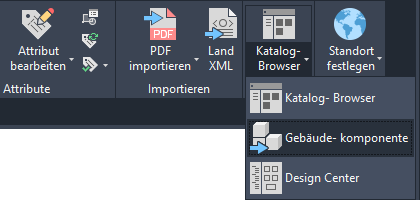
Einfügen einer Inventor-Komponente als MV-Block
- Wählen Sie im Dialogfeld Gebäudekomponente importieren die zu importierende Datei im Autodesk-Austauschformat (*.adsk) aus.
- Wählen Sie, ob Sie die Komponente als Block oder als MV-Block importieren möchten.
Hierdurch wird das Dialogfeld zum Importieren geöffnet, in dem Sie während des Einfügens einen Namen und eine Beschreibung für den Block oder MV-Block eingeben oder die Ausrichtung des Blocks oder MV-Blocks ändern können.
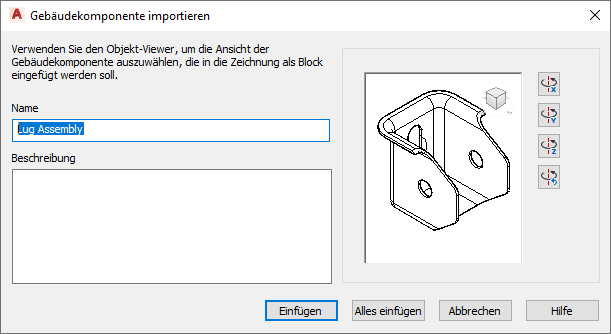
- Beim Einfügen eines einzelnen Blocks ist das Bild im Viewer der einzufügende Block, z. B. Vorderansicht, Draufsicht usw. Bei axonometrischen Ansichten wird der 3D-Block eingefügt.
Verwenden Sie bei Bedarf den ViewCube im Vorschaufenster, um die Komponenten in der gewünschten Ansicht anzuzeigen.
- Verwenden Sie die Schaltflächen zum Drehen, um das Modell beim Einfügen in die Zeichnung um seine X-, Y-, oder Z-Achse zu drehen.
- Führen Sie einen der folgenden Schritte durch:
- Wenn Sie einen MV-Block einfügen, klicken Sie auf Hinzufügen. Geben Sie dann den Einfügepunkt in der Zeichnung an.
- Wenn Sie einen Block einfügen, klicken Sie auf Einfügen (zum Einfügen der Blockreferenz) oder auf Alles einfügen (zum Einfügen der Blockreferenz und getrennter grafischer Darstellungen aller Ansichtsrichtungen). Dies ist empfehlenswert, wenn Sie eine Blockbibliothek erstellen möchten und dieser Bibliothek den Block hinzufügen möchten. Geben Sie dann den Einfügepunkt, den X- und Y-Skalierfaktor und die Drehung an.
Abhängig davon, ob die Komponente als Block oder MV-Block eingefügt wurde, stehen Ihnen unterschiedliche Optionen zur Bearbeitung in AutoCAD Architecture 2023 toolset zur Verfügung.